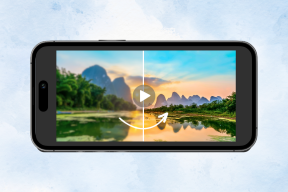8 วิธียอดนิยมในการแก้ไข iPhone ไม่เชื่อมต่อกับลำโพง Bluetooth
เบ็ดเตล็ด / / February 15, 2022
ลำโพง Bluetooth มีประโยชน์มากสำหรับการสังสรรค์ในครอบครัว การพบปะสังสรรค์ หรือปาร์ตี้ที่บ้าน จะเกิดอะไรขึ้นถ้า iPhone ของคุณไม่สามารถเชื่อมต่อกับ a ลำโพงบลูทูธ ในที่แรก? คุณจะต้องใช้สาย AUX เพื่อเชื่อมต่อโทรศัพท์ของคุณกับลำโพง คุณสามารถใช้เคล็ดลับด้านล่างและแก้ไขเมื่อ iPhone ของคุณไม่ได้เชื่อมต่อกับลำโพงบลูทูธ

1. เปิดบลูทูธบน Speaker
มาพูดถึงพื้นฐานกันก่อน ลำโพง Bluetooth ทั้งหมดมาพร้อมกับปุ่มบนตัวเครื่องเพื่อเปิดเครื่อง มองหาปุ่มเปิดปิดบนลำโพง Bluetooth ของคุณและเปิดสวิตช์อุปกรณ์ คุณยังสามารถมองหาไฟ LED เพื่อยืนยันว่าอุปกรณ์ Bluetooth เปิดอยู่จริงหรือไม่
เมื่อคุณเปิดอุปกรณ์ Bluetooth แล้ว ให้ลองเชื่อมต่อ iPhone ของคุณกับลำโพงอีกครั้ง
2. ลืมและจับคู่ลำโพงอีกครั้ง
เคล็ดลับนี้ใช้ได้กับลำโพง Bluetooth ทั้งหมด หากคุณเคยจับคู่ iPhone กับลำโพงบลูทูธมาก่อน คุณสามารถลืมลำโพงจากเมนูบลูทูธและจับคู่อีกครั้งได้ นี่คือสิ่งที่คุณต้องทำ
ขั้นตอนที่ 1: เปิดแอปการตั้งค่าบน iPhone และไปที่เมนูบลูทูธ
ขั้นตอนที่ 2: จากเมนู อุปกรณ์ของฉัน ให้ค้นหาลำโพง Bluetooth ที่คุณพยายามจะเชื่อมต่อ
ขั้นตอนที่ 3: แตะที่ปุ่ม 'i' เล็กๆ ข้างชื่อลำโพงแล้วเลือกลืมอุปกรณ์นี้ ยืนยันการตัดสินใจของคุณ

ขั้นตอนที่ 4: กลับไปที่เมนู Bluetooth และค้นหาลำโพง Bluetooth จากเมนูอุปกรณ์อื่นๆ

ขั้นตอนที่ 5: แตะที่ชื่อลำโพง Bluetooth และสร้างการเชื่อมต่ออีกครั้ง
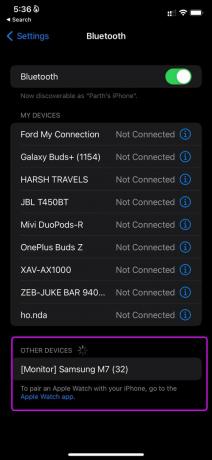
3. ตรวจสอบแบตเตอรี่อุปกรณ์บลูทูธ
คุณควรตรวจสอบแบตเตอรี่ของลำโพงบลูทูธ ดังที่เราได้กล่าวไว้ก่อนหน้านี้ ลำโพงเหล่านี้มาพร้อมกับไฟ LED ที่บอกถึงการชาร์จปัจจุบันบนอุปกรณ์
ตัวอย่างเช่น ไฟ LED สีแดงหมายความว่าลำโพง Bluetooth เหลือแบตเตอรีเหลือน้อย ต่ออุปกรณ์ชาร์จแล้วลองเชื่อมต่อ iPhone กับลำโพง Bluetooth อีกครั้ง
iOS ยังมาพร้อมกับ a วิดเจ็ตแบตเตอรี่ ที่แสดงการชาร์จที่เหลืออยู่ในโทรศัพท์และอุปกรณ์บลูทูธอื่นๆ ที่เชื่อมต่อ
หาก iPhone ของคุณถูกตัดการเชื่อมต่อบ่อยครั้งกับลำโพง Bluetooth คุณสามารถตรวจสอบเปอร์เซ็นต์การชาร์จแบตเตอรี่ที่เหลืออยู่ได้จากวิดเจ็ตแบตเตอรี่
ขั้นตอนที่ 1: ปัดไปทางขวาไปที่เมนูมุมมอง iOS Today กดค้างแล้วแตะที่ไอคอน + ที่ด้านบน

ขั้นตอนที่ 2: ค้นหาวิดเจ็ตแบตเตอรี่และเลือกขนาดวิดเจ็ตขนาดเล็ก กลาง หรือใหญ่

ขั้นตอนที่ 3: เพิ่มวิดเจ็ตไปที่หน้าจอ Today View และคุณสามารถตรวจสอบการชาร์จแบตเตอรี่ของอุปกรณ์ Bluetooth ที่เชื่อมต่อได้

4. บังคับให้รีสตาร์ท iPhone
หาก iPhone ของคุณไม่ทำงานตามที่คาดไว้ คุณสามารถบังคับรีสตาร์ทเครื่องแล้วลองเสี่ยงโชคกับการเชื่อมต่อ Bluetooth อีกครั้ง
สำหรับ iPhone X ขึ้นไป คุณสามารถกดปุ่มเพิ่ม/ลดระดับเสียงและปุ่มด้านข้างพร้อมกันค้างไว้จนกว่าโลโก้ Apple จะปรากฏขึ้น
หากคุณมี iPhone รุ่นเก่ากว่านี้ คุณสามารถตรวจสอบสิ่งนี้ได้ คู่มือเฉพาะจาก Apple เพื่อบังคับให้รีสตาร์ท มัน.
5. ตรวจสอบปุ่มปิดเสียงบนลำโพง Bluetooth
ลำโพง Bluetooth หลายตัวมีปุ่มปิดเสียงเฉพาะ อาจเป็นเพราะกดที่ลำโพง Bluetooth ของคุณโดยไม่ได้ตั้งใจ
ดังนั้นเพลงจะเล่นต่อไปบน iPhone แต่คุณจะไม่ได้ยินเหมือนเดิมบนลำโพงบลูทูธ แตะปุ่มปิดเสียงบนลำโพง Bluetooth สองสามครั้งเพื่อทดสอบ
6. ปิดใช้งานโหมดพลังงานต่ำบน iPhone
โหมดพลังงานต่ำบน iPhone ออกแบบมาเพื่อหยุดงานเบื้องหลัง กิจกรรม และการอัปเดตอัตโนมัติเพื่อประหยัดแบตเตอรี่
หากแบตเตอรี่ของคุณเหลือน้อย คุณอาจเปิดใช้งานการสลับโหมดประหยัดแบตเตอรี่บน iPhone ที่อาจนำไปสู่การตัดการเชื่อมต่อลำโพง Bluetooth บ่อยครั้งเพื่อถนอมแบตเตอรี่ คุณต้องปิดใช้งานโหมดประหยัดแบตเตอรี่หรือชาร์จ iPhone ของคุณ
ขั้นตอนที่ 1: เปิดเมนูการตั้งค่า iPhone

ขั้นตอนที่ 2: ไปที่เมนูแบตเตอรี่และปิดใช้งานการสลับโหมดประหยัดแบตเตอรี่จากเมนูต่อไปนี้

7. คืนค่าการตั้งค่า
การปรับแต่งการตั้งค่าที่ไม่ถูกต้องบน iPhone อาจนำไปสู่ปัญหาบลูทูธบน iPhone แทนที่จะค้นหาการเปลี่ยนแปลงการตั้งค่าที่ไม่ถูกต้อง คุณสามารถรีเซ็ตการตั้งค่าบน iPhone และให้ iOS จัดการปัญหาได้
ขั้นตอนที่ 1: ไปที่แอพตั้งค่า iPhone
ขั้นตอนที่ 2: จากเมนูทั่วไป เลือกรีเซ็ตหรือโอน iPhone
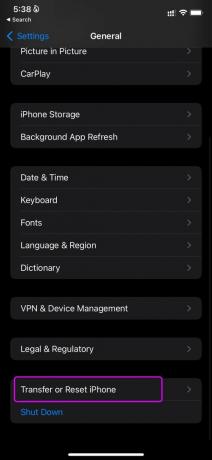
ขั้นตอนที่ 3: แตะที่รีเซ็ตและรีเซ็ตการตั้งค่าจากเมนูบริบท
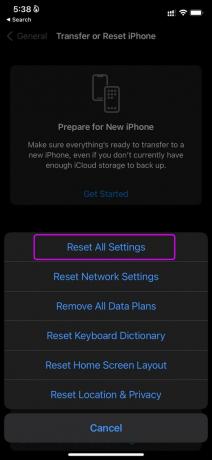
8. อัปเดต iOS
เมื่อใดก็ตามที่ Apple ออกการอัปเดตระบบปฏิบัติการหลัก ผู้ใช้บางคนต้องเผชิญกับปัญหากับ การเชื่อมต่อบลูทูธ. Apple แก้ไขปัญหาดังกล่าวอย่างรวดเร็วด้วยการอัปเดตระบบปฏิบัติการ
ไปที่การตั้งค่าและเปิดเมนูทั่วไป จากการอัปเดตซอฟต์แวร์ ให้ติดตั้งอัปเดต iOS ล่าสุดและเชื่อมต่อ iPhone ของคุณกับลำโพงบลูทูธ
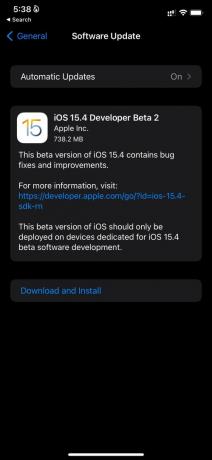
เพลิดเพลินกับ iPhone ของคุณด้วยลำโพง Bluetooth
ตอนนี้ Apple ทิ้งช่องเสียบหูฟังโดยสมบูรณ์แล้ว ฟังก์ชัน Bluetooth จะทำงานตามที่คาดไว้มีความสำคัญมากกว่าที่เคย คุณไม่จำเป็นต้องทำให้อารมณ์เสียเมื่อ iPhone ไม่สามารถเชื่อมต่อกับลำโพงบลูทูธได้ บุ๊คมาร์คโพสต์นี้และเยี่ยมชมทุกครั้งที่ประสบปัญหาดังกล่าว
ปรับปรุงล่าสุดเมื่อ 15 กุมภาพันธ์ 2565
บทความข้างต้นอาจมีลิงค์พันธมิตรที่ช่วยสนับสนุน Guiding Tech อย่างไรก็ตาม ไม่กระทบต่อความถูกต้องด้านบรรณาธิการของเรา เนื้อหายังคงเป็นกลางและเป็นของแท้
เธอรู้รึเปล่า
iPhone 5s เป็นหนึ่งในโทรศัพท์ Apple ที่ได้รับความนิยมมากที่สุด โดยมียอดขายมากกว่า 70 ล้านเครื่องตั้งแต่ปี 2013

เขียนโดย
Parth เคยทำงานที่ EOTO.tech ซึ่งครอบคลุมข่าวเทคโนโลยี ปัจจุบันเขาทำงานอิสระที่ Guiding Tech เกี่ยวกับการเปรียบเทียบแอป บทช่วยสอน เคล็ดลับและกลเม็ดของซอฟต์แวร์ และเจาะลึกลงไปในแพลตฟอร์ม iOS, Android, macOS และ Windows